Toccando il tasto [Schermata iniziale] appare la schermata iniziale
nel pannello a sfioramento. La schermata iniziale visualizza i tasti
per selezionare modalità o funzioni.
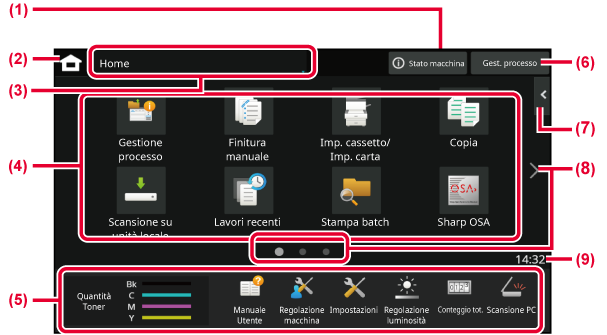
Toccare questa area per visualizzare la schermata Stato macchina.
Passare alla schermata iniziale.
Viene visualizzata la schermata di selezione del modo.
Selezionare i tasti di scelta rapida per le modalità o le funzioni.
Utilizzare questi tasti per selezionare le funzioni che semplificano l’uso della macchina.
Visualizza il lavoro in corso o in attesa, completo di testo o icona.
Selezionare le funzioni che possono essere utilizzate nelle rispettive modalità. Toccando la scheda, viene visualizzato l'elenco dei tasti funzione.
Saltare le pagine per visualizzare i tasti di collegamento rapido.
Visualizza l'ora.
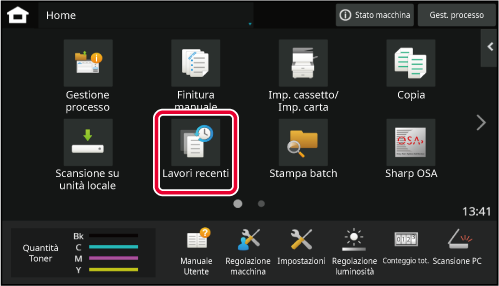
Tap this key to display a list of recently used jobs.
Tap an item in the list to display job details at the bottom of
the screen. Tap [Call] key to set the contents in the list.
Toccare questo tasto per visualizzare sotto forma di elenco
il contenuto dei Fino a 10 lavori più recentemente usati.

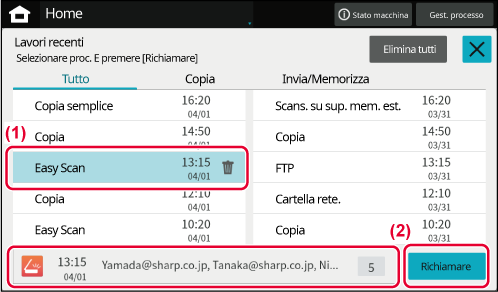
| Icona | Stato della macchina | Icona | Stato della macchina |
|---|---|---|---|
 |
È in corso l'elaborazione dei dati di stampa. |
 |
È installato un dispositivo USB. |
 |
È in corso la stampa dei dati di stampa. |
 |
È abilitato il sistema di assistenza sul campo. |
 |
È presente l'opzione di invio dati. |
 |
Inserimento di caratteri alfanumerici a singolo byte |
 |
È presente l'opzione di inoltro dei dati di errore. |
 |
È installato un kit di protezione dei dati. |
 |
È presente l'opzione di ricezione dati. |
 |
Cavo LAN non collegato. |
 |
È in corso la comunicazione OSA. |
 |
Viene emesso un avviso di manutenzione. |
 |
È abilitata l'opzione Ingrandisci modalità di visualizzazione. |
 |
È in corso il funzionamento da remoto. |
 |
È abilitata la modalità Eco. |
 |
La funzione FSS estesa è abilitata. |
Cambio di modalità dalla Schermata iniziale
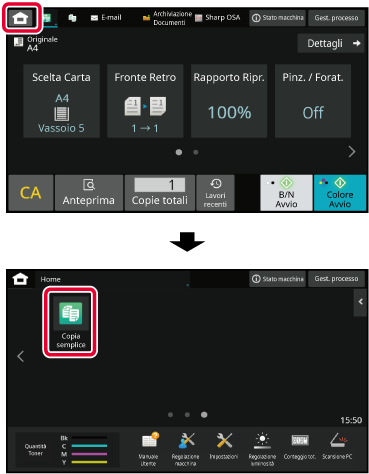
Cambio
di modalità dal display
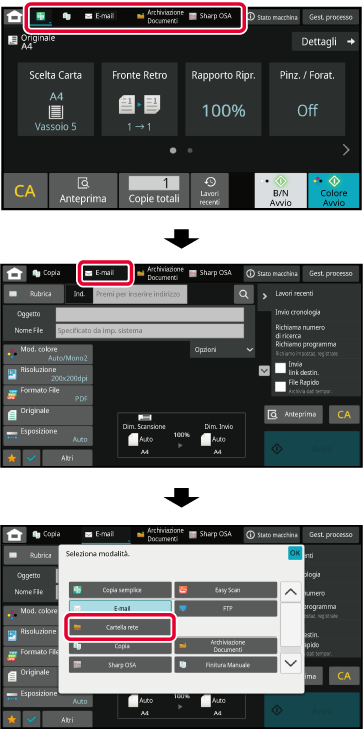
Nella schermata di anteprima, è possibile
visualizzare le immagini stampante o memorizzate nella macchina
tramite il pannello a sfioramento.
[Modalità
semplice]
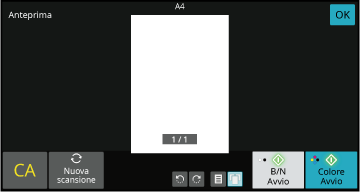
[Modalità
normale]
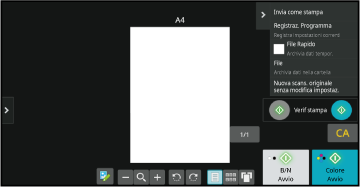
|
 |
Cambia la modalità di modifica. Consente di cambiare, ruotare o eliminare le pagine dell'originale. |
  |
Ruota l'immagine di anteprima dell'intera immagine nella direzione della freccia. Il risultato di stampa non viene ruotato. |
|---|---|---|---|
|
 |
Riduce l'immagine. |
  |
Visualizza le immagini di anteprima delle rispettive pagine. |
|
 |
Visualizza la barra di scorrimento per le operazioni di ingrandimento/riduzione. Lo spostamento della barra di scorrimento verso sinistra rimpicciolisce l'immagine, mentre lo spostamento verso destra la ingrandisce. |
 |
Visualizza le miniature delle immagini di anteprima. |
|
 |
Ingrandisce l'immagine. |
 |
Visualizza le pagine con visualizzazione 3D. |
* Utilizzabile anche in modalità semplice.
Nella schermata di anteprima, toccare
 per passare alla modalità di modifica.
per passare alla modalità di modifica.
Toccare la pagina da eliminare e toccare
 .
.
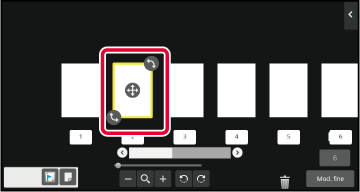
 .
.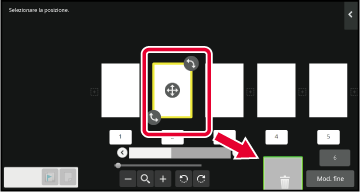
 . Per rieseguire l'eliminazione, toccare
. Per rieseguire l'eliminazione, toccare
 .
.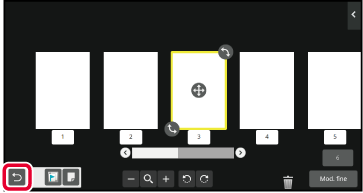
Toccare il tasto [Mod. fine].
Nella schermata di anteprima, toccare
 per passare alla modalità di modifica.
per passare alla modalità di modifica.
Toccare la pagina da spostare e spostarla trascinando.

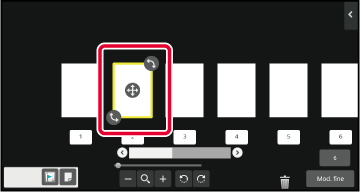
 della destinazione.
della destinazione.Toccare il tasto [Mod. fine].
Nella schermata di anteprima, toccare
 per passare alla modalità di modifica.
per passare alla modalità di modifica.
Toccare la pagina da ruotare e ruotarla trascinando
 o
o
 .
.
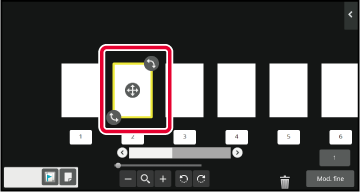
Toccare il tasto [Mod. fine].
Se si specifica N su 1 o 2 Facciate, è possibile spostare
una pagina contrassegnata con
 alla prima pagina.
alla prima pagina.
Nella schermata di anteprima, toccare
 per passare alla modalità di modifica.
per passare alla modalità di modifica.
Toccare la pagina in cui impostare gli inserimenti di capitolo.
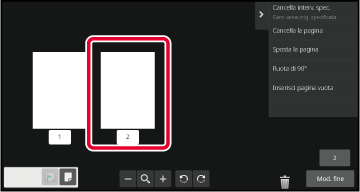
Toccare
 .
.
 nella pagina.
nella pagina.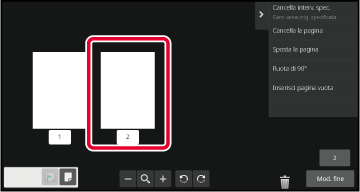
 visualizzato nella pagina oppure selezionare
la pagina e toccare [Cancel. inserti capitolo della pagina selezionata] sul pannello
operativo.
visualizzato nella pagina oppure selezionare
la pagina e toccare [Cancel. inserti capitolo della pagina selezionata] sul pannello
operativo.Toccare il tasto [Mod. fine].
Nella schermata di anteprima, toccare
 per passare alla modalità di modifica.
per passare alla modalità di modifica.
Toccare
 e successivamente
e successivamente
 per individuare la posizione in cui inserire
una pagina vuota.
per individuare la posizione in cui inserire
una pagina vuota.
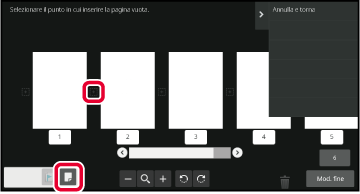
Toccare il tasto [Mod. fine].
Nella schermata di anteprima, toccare
 per passare alla modalità di modifica.
per passare alla modalità di modifica.
Toccare [Cancella interv. spec.] sul pannello operativo.
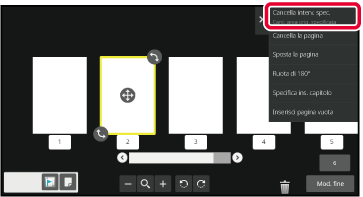
Eseguire le istruzioni visualizzate per specificare l'intervallo di cancellazione.
Specificare l'intervallo di cancellazione e toccare il tasto [OK].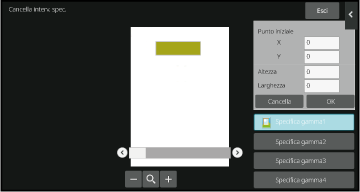
Nel pannello operativo, selezionare [Applica questa posizione canc. a tutte le pagine.] o [Applica questa posizione canc. alla pagina.].
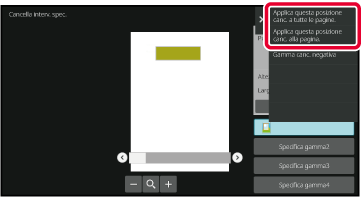
Se necessario, ripetere i passaggi per specificare l'intervallo di cancellazione e le pagine a cui applicarlo.
Toccare il tasto [Esci].
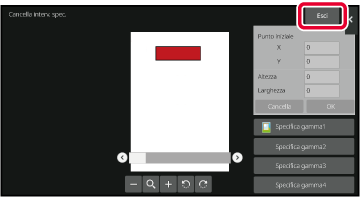
Toccare la scheda a sinistra della schermata per modificare
le impostazioni.
Non è possibile toccare i tasti per le funzioni le cui impostazioni
non possono essere modificate.
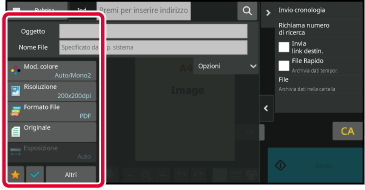
Version 04a / bp90c80_usr_04a_it